| Oracle® Application Expressアプリケーション・ビルダー・ユーザーズ・ガイド リリース4.2 for Oracle Database 12c B71338-03 |
|
 前 |
 次 |
| Oracle® Application Expressアプリケーション・ビルダー・ユーザーズ・ガイド リリース4.2 for Oracle Database 12c B71338-03 |
|
 前 |
 次 |
タブは、アプリケーションのページ間でのナビゲートに有効な方法です。親タブ、標準タブおよびリストを使用して、アプリケーションのタブ付きの外観を作成できます。
アプリケーションには、タブのないページ、1レベルのタブを持つページおよび2レベルのタブを持つページを含めることができます。標準タブを使用した場合は、1レベルのタブのみを表示できます。2レベルのタブを表示するには、親タブと標準タブの両方を定義します。
内容は次のとおりです。
|
注意: アプリケーションの作成ウィザードを実行すると、オプションで、タブ付きのアプリケーションを作成できます。次のステップでは、タブ付きでないアプリケーションを作成済であると想定しています。 |
標準タブは、ページと1対1の関係にしたり、複数のページのカレント・タブにすることができます。アプリケーション・ビルダーには、次の2つのタイプのタブが含まれています。
標準タブ
タブが1レベルのみのアプリケーションでは、標準タブ・セットを使用します。標準タブ・セットは、特定のページおよびページ番号に関連付けられます。標準タブを使用すると、特定のページにユーザーをリンクできます。
親タブ
親タブは標準タブ・セットの表示を制御できます。親タブをクリックすると、カレント・ページとしてデフォルト・ページを使用して、対応する標準タブが表示されます。親タブによって、別のレベルのナビゲーションおよびアプリケーション内のコンテキスト(または場所)が提供されます。ユーザーが特定のページに関連付けられた特定のURLにリンクするために親タブを使用できます。
タブをタブ・セットと呼ばれるコレクションにグループ化できます。各タブは、タブ・セットに属している必要があります。
親タブおよび標準タブを作成する前に、デフォルトのテンプレートで、適切な置換文字列を使用して標準タブおよび親タブの両方に位置を定義していることを確認する必要があります。このテンプレートは、ページ・レベルで上書きしないでください。
ページ・テンプレートを表示するには、次のステップを実行します。
「ワークスペース」ホームページで、「アプリケーション・ビルダー」アイコンをクリックします。
アプリケーションを選択します。
アプリケーションのホームページで、「共有コンポーネント」をクリックします。
「ナビゲーション」で、「タブ」をクリックします。
タブ・ページが表示されます。
ページの下部の「ページ・テンプレート」に移動します。必要に応じて、「ページ・テンプレート」リージョンを拡張します。
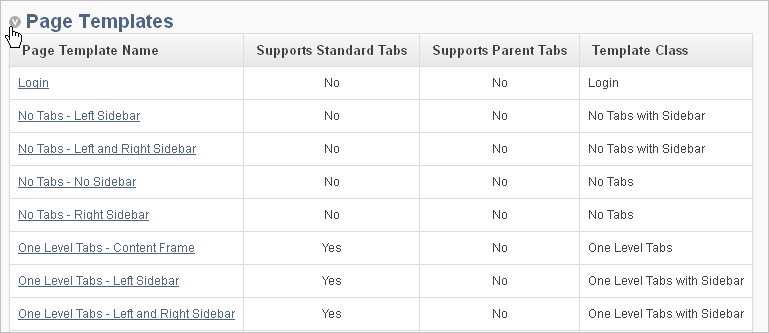
タブ・ページには、アプリケーションに定義されているタブの説明が表示されます。
タブ・ページにアクセスするには、次のステップを実行します。
「ワークスペース」ホームページで、「アプリケーション・ビルダー」アイコンをクリックします。
アプリケーションを選択します。
アプリケーションのホームページで、「共有コンポーネント」をクリックします。
「ナビゲーション」で、「タブ」をクリックします。
タブ・ページが表示されます。
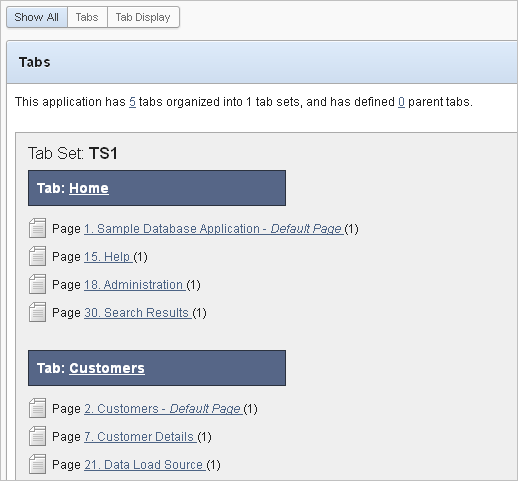
次に続くセクションでは、タブ・ページの「タブ表示」セクションと「ページ・テンプレート」セクションについて説明します。
「ページ・テンプレート」には、カレント・アプリケーションに関連付けられているページ・テンプレートのレポートが表示されます。「テンプレートのサポートについて」を参照してください。
アプリケーションには、タブのないページ、1レベルのタブを持つページおよび2レベルのタブを持つページを含めることができます。標準タブを使用した場合は、1レベルのタブのみを表示できます。2レベルのタブを表示するには、親タブと標準タブの両方を定義します。詳細は、「タブについて」を参照してください。
タブを作成するには:
タブ・ページにアクセスします。
「ワークスペース」ホームページで、「アプリケーション・ビルダー」アイコンをクリックします。
アプリケーションを選択します。
アプリケーションのホームページで、「共有コンポーネント」をクリックします。
「ナビゲーション」で、「タブ」をクリックします。
「タブの管理」をクリックします。
親タブを追加するには、上の行の「追加」ボタンをクリックします。
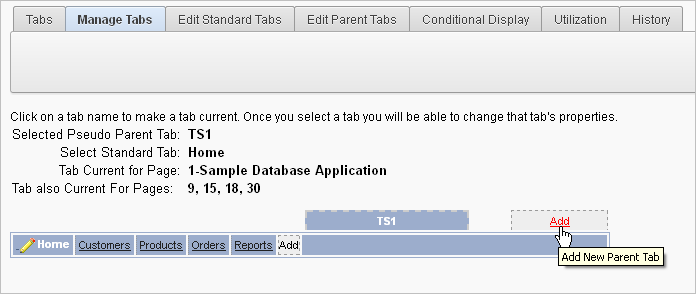
親タブは標準タブ・セットの表示を制御できます。親タブをクリックすると、カレント・ページとしてデフォルト・ページを使用して、対応する標準タブが表示されます。
標準タブを作成するには、下の行の「追加」ボタンをクリックします。
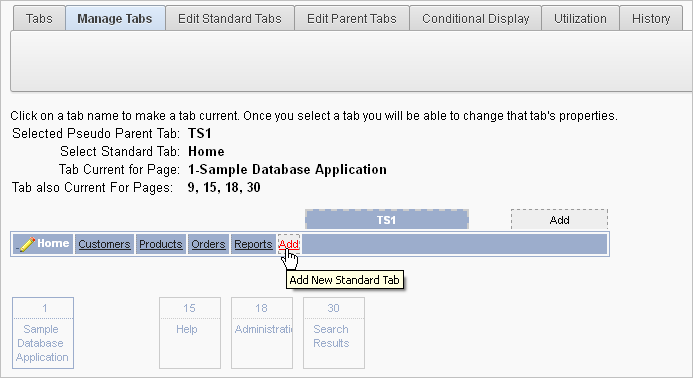
親タブの作成ウィザードまたは標準タブの作成ウィザードが表示されます。
画面に表示されるステップに従います。
複数のタブを同時に編集できます。また、標準タブを使用している場合は、「標準タブのタスク」リストを使用して、ラベルや順序などのタブのプロパティを更新できます。
複数のタブを同時に編集できます。
複数のタブを同時に編集するには、次のステップを実行します。
「タブ」ページにナビゲートします。
「ワークスペース」ホームページで、「アプリケーション・ビルダー」アイコンをクリックします。
アプリケーションを選択します。
「共有コンポーネント」をクリックします。
「ナビゲーション」で、「タブ」をクリックします。
ページ上部で次のいずれかのタブをクリックします。
標準タブの編集
親タブの編集
レポートが表示されます。
特定のタブを編集するには、「編集」アイコンをクリックします。
該当する属性を編集し、「変更の適用」をクリックします。
「標準タブのタスク」リストが「タブ」ページの右側に表示されます。このリスト上のリンクにアクセスすると、標準タブ・セットの名前の変更、表示順序の変更、タブ・セットへのページの関連付け、新規標準タブの作成または新規標準タブ・セットの作成ができます。
「標準タブのタスク」リストにアクセスするには、次のステップを実行します。
「タブ」ページにナビゲートします。
「ワークスペース」ホームページで、「アプリケーション・ビルダー」アイコンをクリックします。
アプリケーションを選択します。
「共有コンポーネント」をクリックします。
「ナビゲーション」で、「タブ」をクリックします。
「タブの管理」をクリックします。
「標準タブのタスク」リストから次の項目を選択します。
標準タブ・セット名の変更
表示順序の変更
選択した標準タブでページを関連付け
新しい標準タブの作成
新しい標準タブ・セットの作成
このセクションでは、「条件付き表示」、「使用状況」および「履歴」レポートについて説明します。
「条件付き表示」レポートを表示するには、次のステップを実行します。
「タブ」ページにナビゲートします。
「ワークスペース」ホームページにナビゲートします。
「アプリケーション・ビルダー」アイコンをクリックします。
アプリケーションを選択します。
アプリケーションのホームページで、「共有コンポーネント」をクリックします。
「ナビゲーション」で、「タブ」をクリックします。
タブ・ページが表示されます。
該当するタブをクリックします。
条件付き表示
使用状況
履歴
詳細は、次に続くセクションを参照してください。
「条件付き表示」レポートには、条件付きで表示するように構成された標準タブと親タブが表示されます。表示をフィルタ処理するには、タブ・タイプを選択して、「実行」をクリックします。
「使用状況」レポートには、カレント・アプリケーションで使用されている標準タブのリストが表示されます。